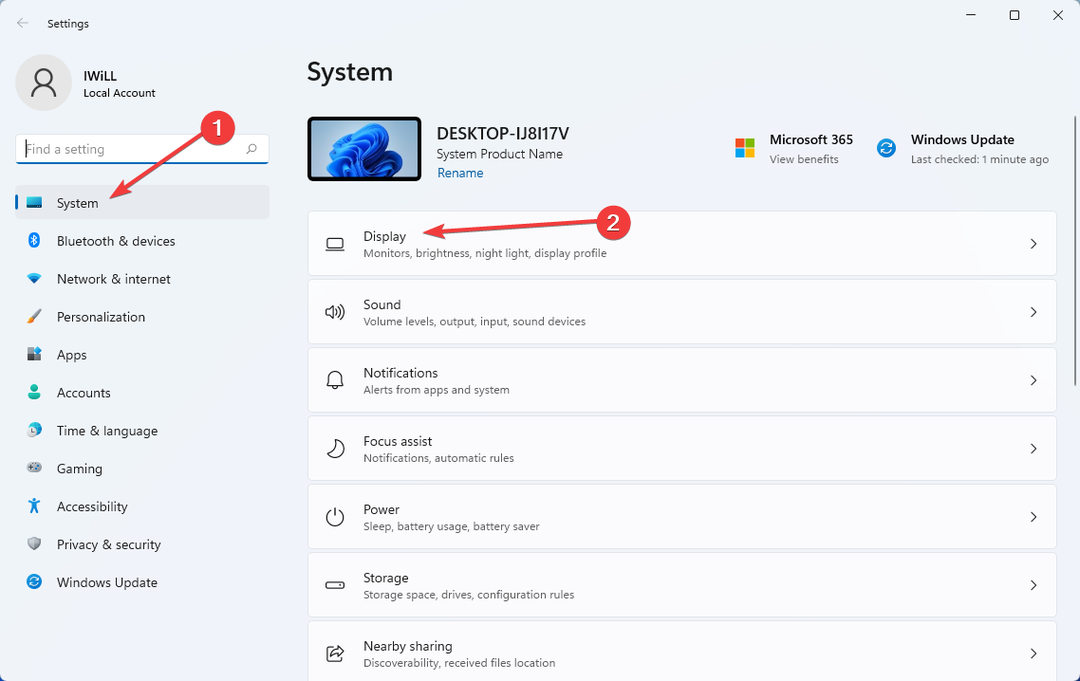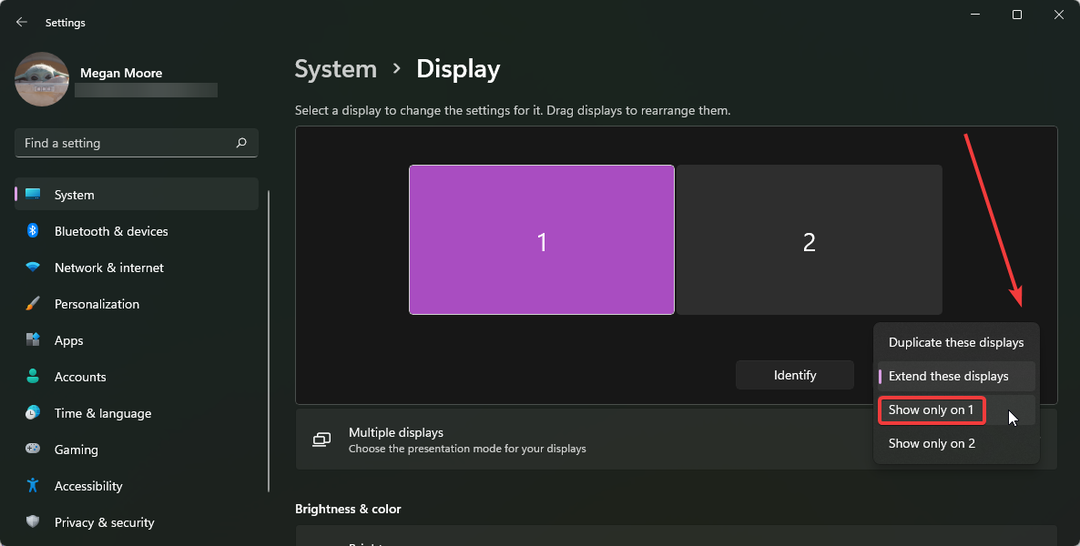התאם את הגדרות הרישום כדי לעקוף בעיה זו
- Thunderbolt מגדיל את החוויה החזותית, וחיבור כושל עלול להיות מתסכל.
- כבל לא תואם, הגדרות תצוגה שגויות ומנהלי התקנים או קושחה מיושנים עלולים לגרום לבעיה.
- ביטול מנהל ההתקן ועריכת ערך התצוגה החיצונית יתקן את שגיאת החיבור.

איקסהתקן על ידי לחיצה על הורד את הקובץ
- הורד את עדכון מנהל ההתקן של Outbyte.
- הפעל אותו במחשב האישי שלך כדי למצוא את כל הדרייברים הבעייתיים.
- לאחר מכן, לחץ עדכן והחל נבחרים כדי לקבל את גרסאות הדרייבר העדכניות ביותר.
- OutByte Driver Updater הורד על ידי 0 הקוראים החודש.
חיבור צג חיצוני למחשב שלך באמצעות מחבר Thunderbolt יכול לשפר את הפרודוקטיביות והחוויה החזותית שלך. עם זאת, בעיות עם הצג החיצוני שלא עובד עם מחבר Thunderbolt יכולות להיות מתסכלות.
לפיכך, אנו נספק כאן מדריך מפורט לפתרון בעיות. כמו כן, אתה יכול ללמוד כיצד לעשות זאת הגדר את Thunderbolt Display ב-Windows.
מדוע ה-Thunderbolt שלי לא מזהה את הצג החיצוני שלי?
- כבל או מתאם Thunderbolt שאינם תואמים עלולים לגרום לשגיאה.
- הגדרות תצוגה שגויות במחשב שלך יכולות לגרום ל-Thunderbolt לעבוד עם צגים חיצוניים.
- מנהל התקן או קושחה מיושנים עבור בקר Thunderbolt או כרטיס גרפי עלולים לגרום לביצועים לא אופטימליים.
- נזק פיזי או כבלי Thunderbolt פגומים, מחברים ומתאמים עשויים לגרום לשגיאה.
- תעדוף התקני Thunderbolt, כגון תחנות עגינה או GPUs חיצוניים, עשוי לקבל עדיפות על פני הצג החיצוני.
- חיבורי תצוגה מרובים שלך עלולים לגרום לשגיאה אם הצג החיצוני מושבת או לא מוגדר כצג הראשי.
- תוכנות או מנהלי התקנים ספציפיים המותקנים במחשב שלך עלולים להתנגש עם חיבור Thunderbolt.
- הגורמים המצוינים לעיל משתנים במחשבים שונים. עם זאת, נדון כיצד לתקן את השגיאה במחשב שלך.
מה אוכל לעשות אם הצג החיצוני אינו פועל עם מחבר Thunderbolt?
נסה את הבדיקות המקדימות הבאות לפני שתמשיך עם השלבים המתקדמים:
- ודא שכבל Thunderbolt מחובר היטב וודא שכל הכבלים והמתאמים תקינים.
- הפעל את המחשב ואת הצג החיצוני שלך מהדלק למשך מספר שניות.
- עדכן מנהלי התקנים וקושחה כדי להבטיח שבקר Thunderbolt, הכרטיס הגרפי ומנהלי ההתקן של הצג מעודכנים.
המשך עם השלבים המתקדמים הבאים אם השגיאה נמשכת.
1. מנהל התקן כרטיס מסך הפוך
- הקש על חלונות סוג מפתח devmgmt, ולחץ להיכנס כדי לפתוח את מנהל התקן.
- לחץ פעמיים על מתאמי תצוגה כדי להרחיב אותו, לחץ לחיצה ימנית על מנהל ההתקן הגרפי שלך ובחר נכסים.
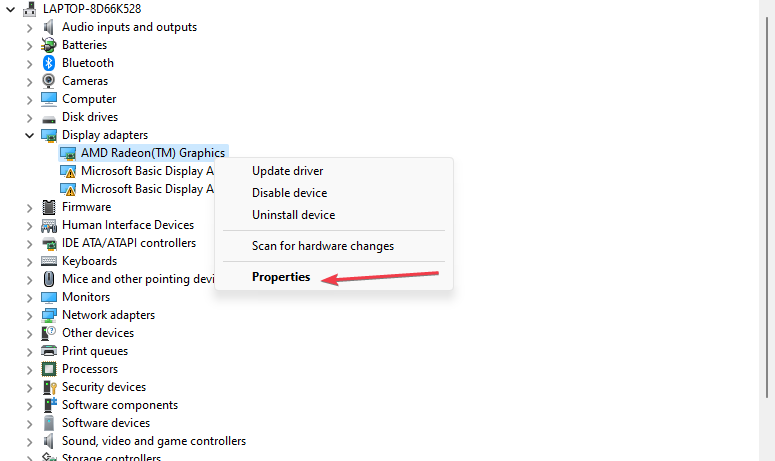
- לאחר מכן, לחץ על נהג הכרטיסייה מלמעלה ולחץ על להחזיר נהג לַחְצָן.

- בחר את כן כדי להשלים את התהליך ולהפעיל מחדש את המכשיר.
ביטול הכרטיס הגרפי שלך ישחזר את מנהל ההתקן של הכרטיס הגרפי לגרסה הקודמת, פתרון בעיות תאימות. לפיכך, יש לתקן את הצג החיצוני שלא עובד עם מחבר Thunderbolt.
אתה יכול לקרוא איך לעשות להחזיר נהגים לאחור במחשבי Windows.
2. באמצעות שימוש בעורך הרישום
- לחץ לחיצה ימנית על חלונות סמל, בחר מנהל התקן מהתפריט המוקפץ.
- לחץ פעמיים על מתאמי תצוגה כדי להרחיב אותו, לחץ באמצעות לחצן העכבר הימני על זה של צג חיצוני, ולחץ על נכסים.
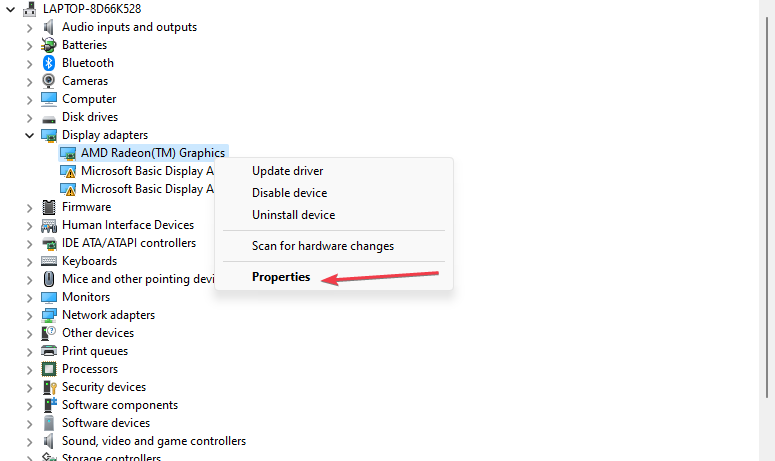
- הקלק על ה פרטים הכרטיסייה מתיבת הדו-שיח, לחץ על החץ הנפתח נכס ובחר מדריך כיתה.
- שימו לב ל קוד ערך וסגור את מנהל ההתקנים.
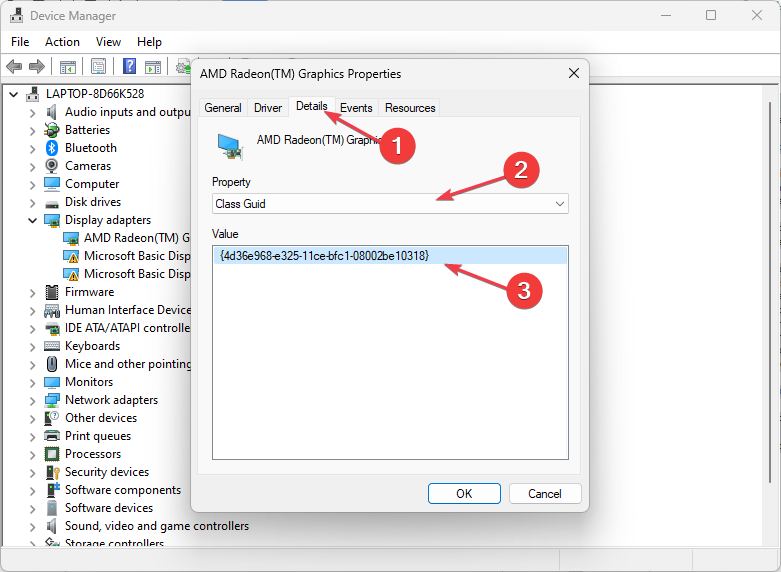
- לחץ לחיצה ימנית על חלונות סמל, הקלד Regedit, ולחץ להיכנס כדי לפתוח את עורך רישום.
- בחר כן על בקרת חשבון משתמש תיבת דיאלוג.
- העתק והדבק את הספרייה הבאה בשורת הכתובת ולחץ להיכנס:
HKEY_LOCAL_MACHINE\SYSTEM\ControlSet001\Control\Class
- נווט אל התיקיה עם אותו שם קוד שצוין קודם לכן.
- לחץ על 0002 תיקייה והגדר את RMEnablePhyRepeater כניסה ל 1.

שים לב שאם אין לך את התיקיה 0002 במחשב שלך, תוכל לשנות את הפרמטרים בתיקיית 0000.
עיין במדריך שלנו כיצד לתקן השבתה את עריכת הרישום על ידי מנהל המערכת ב-Windows.
- 0xC1900101 - 0x20004 שגיאת התקנה: 3 דרכים לתקן אותה
- תיקון: המחשב אינו מאתחל לאחר התקנת מעבד חדש
- Gpedit לא מציג תבניות ניהול [תיקון]
- מסך שחור של מחשב נייד של Dell: 5 דרכים לתקן את זה במהירות
בנוסף, יש לנו מדריך בנושא Thunderbolt לא מציג מכשירים מחוברים ב-Windows וכיצד לתקן את זה.
כמו כן, עיין במדריך המלא שלנו להגדרת ה יישום Thunderbolt אינו בשימוש עוד שגיאה במחשב שלך.
אם יש לך שאלות או הצעות נוספות בנוגע למדריך זה, אנא השאירו אותן בסעיף ההערות למטה.
עדיין חווה צרות? תקן אותם עם הכלי הזה:
ממומן
חלק מהבעיות הקשורות לנהגים ניתנות לפתרון מהר יותר על ידי שימוש בפתרון מנהלי התקן מותאם. אם אתה עדיין נתקל בבעיות עם מנהלי ההתקן שלך, פשוט התקן עדכון מנהלי התקנים של OutByte ולהפעיל אותו מיד. לפיכך, תן לו לעדכן את כל מנהלי ההתקן ולתקן בעיות אחרות במחשב תוך זמן קצר!
![4 מסנן האור הכחול הטוב ביותר עבור צגים בגודל 23-24 אינץ' [אור UV]](/f/6de6ac9e2a196a3bc25669e6e36ae628.jpg?width=300&height=460)